El State Bank of India es la empresa estatal de servicios bancarios y financieros más grande de la India. Este banco gestiona la cuenta bancaria de muchas personas y, para facilitar y mejorar la experiencia de los usuarios, ha implementado tecnologías que automatizan la emisión de los documentos correspondientes a los servicios.
Lograr que todos los clientes vieran los detalles de las cuentas a través de herramientas digitales fue un gran desafío logístico que inicialmente se pensó que pondría en riesgo la seguridad de la privacidad de los clientes. Afortunadamente, gracias a las sofisticadas tecnologías de cifrado de datos, se superaron todos esos desafíos y, con el tiempo, resultó ser un gran éxito que ayuda a miles de personas todos los días.
Si tienes una cuenta bancaria en SBI y quieres aprender a usar estos servicios, no te preocupes. En este artículo te explicaré todo lo que necesitas saber para utilizar estos servicios para que puedas gestionar tus extractos bancarios de forma fácil y segura.

![]() Impulsado por IA
Impulsado por IA
Parte 1. ¿Qué es la contraseña de PDF para el extracto bancario SBI?
Los extractos bancarios son documentos oficiales emitidos por el banco. Tradicionalmente, SBI enviaba los estados de cuenta a las direcciones de los cuentahabientes a través del servicio postal o, de ser necesario, también podían entregarse en las oficinas bancarias siempre que el banco confirmara la identidad del cuentahabiente. Sin embargo, SBI actualmente emite estos documentos en formato PDF y utiliza tecnologías de cifrado de contraseña para que nadie más que el titular de la cuenta pueda abrir estos documentos.
¿Por qué es necesario proteger estos documentos con una contraseña?
Estos documentos contienen información relativa a todos los movimientos de cuenta realizados en un período determinado. Estos documentos contienen datos importantes como número de cuenta, número de tarjeta, saldo adeudado, fecha de pago, tasas de interés, entre otros datos relevantes y confidenciales.
Paso 1: Ve al sitio web de SBI
Lo primero que debes hacer es abrir el sitio web oficial de SBI o usar la aplicación móvil de banca en línea. Una vez allí, hagas clic en el botón Iniciar sesión.
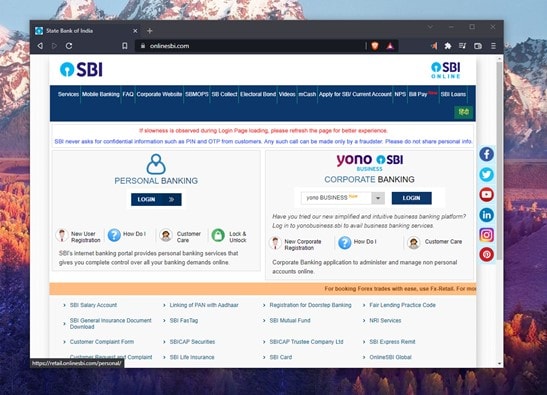
Paso 2: Inicia sesión en tu cuenta
Ahora se desplegará un formulario donde deberás ingresar tus credenciales de acceso. Al finalizar, se te pedirá que ingrese el código de autenticación de dos factores que se te envió por SMS o correo electrónico.
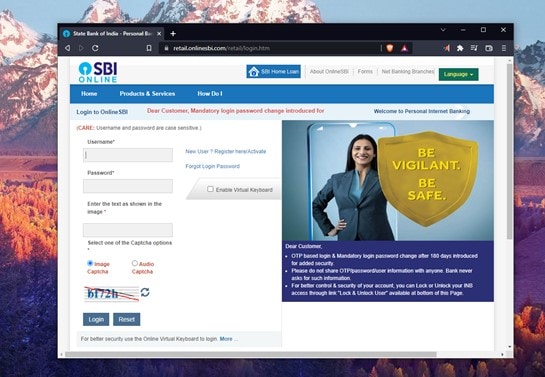
Paso 3: Descarga tu Estado de Cuenta
Una vez que hayas iniciado sesión con tu cuenta SBI, ve a la sección "Estado de cuenta". En esta sección encontrarás un formulario para especificar la cuenta y el período que deseas consultar. Marca la casilla "Descargar en formato PDF" y haz clic en "Ir" cuando hayas terminado.
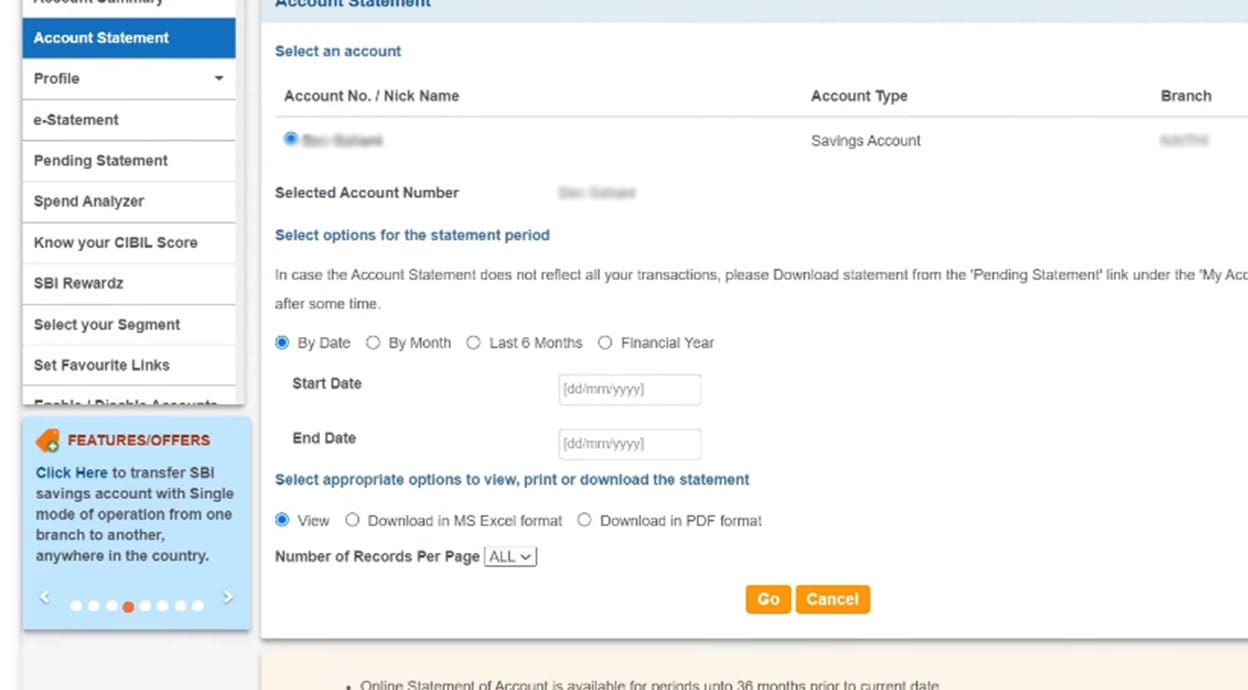
Parte 2. Pasos para abrir la contraseña del PDF del extracto bancario de SBI
Una vez que hayas descargado tu estado de cuenta, deberás utilizar una herramienta especializada para ver los documentos protegidos. Varias herramientas pueden ver documentos PDF protegidos, incluidos algunos navegadores web. Para abrir tu PDF con tu navegador, debes arrastrar y soltar el documento dentro de tu navegador.
Si tu navegador puede abrir archivos PDF protegidos, aparecerá una ventana emergente que te pedirá que ingreses la contraseña del documento. Si tienes dudas sobre tu contraseña, recuerda que tu contraseña está compuesta por tu número de cuenta de 11 dígitos pero sin el prefijo 0.
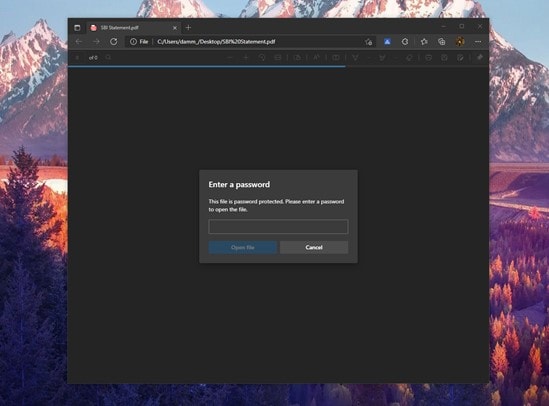
Parte 3. Abrir SBI Bank e-Statement PDF Contraseña en correo electrónico
La banca electrónica de SBI te permite asignar una cuenta de correo electrónico para recibir los extractos bancarios automáticamente por correo electrónico. Debes recordar que estos archivos llegarán a tu correo electrónico en formato PDF y estarán protegidos con contraseña.
Normalmente, la contraseña que protege estos documentos son los últimos cinco dígitos del número de teléfono móvil registrado y tu fecha de nacimiento en formato DDMMAA.
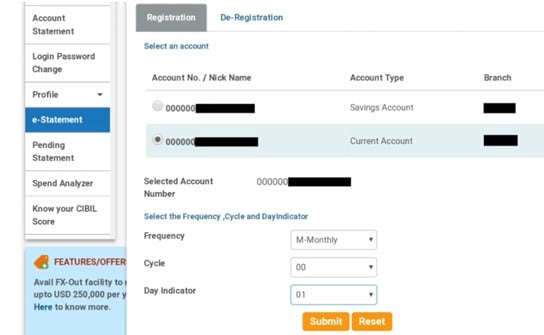
Parte 4. Editor de PDF profesional para ti-PDFelement
En estos días, probablemente tengas que trabajar con documentos PDF constantemente. Un ejemplo de esto es que recibirás archivos PDF con frecuencia utilizando el sistema de informes automatizado de SBI.
Como mencioné anteriormente, no todas las aplicaciones capaces de ver documentos PDF pueden abrir archivos PDF protegidos. Aunque algunos navegadores pueden hacerlo, no es muy recomendable ya que las aplicaciones maliciosas de terceros pueden monitorearlos. Además, los navegadores no cuentan con suficientes herramientas de edición que te permitan administrar y anotar los documentos.
Entonces, ¿cuál es la mejor manera de administrar y editar documentos PDF protegidos con contraseña?
Hay muchas razones por las que PDFelement es la respuesta correcta. PDFelement es un software especializado en la gestión de documentos PDF. Con esta aplicación podrás realizar cualquier proceso relacionado con la gestión o edición de documentos PDF con tan solo un par de clics. Además, es una de las pocas herramientas de gestión de documentos PDF que están disponibles en IOS, Android, Windows y Mac. Esto significa que con la misma aplicación, puedes administrar tus archivos PDF, sin importar desde qué dispositivo lo hagas.
Ahora te mostraré lo fácil que es abrir documentos PDF protegidos con contraseña con PDFelement en Windows y macOS.
Windows
Paso 1: Abra PDFelement
Lo primero que debes hacer es abrir el documento con PDFelement.
Hay dos maneras de hacerlo:

![]() Impulsado por IA
Impulsado por IA
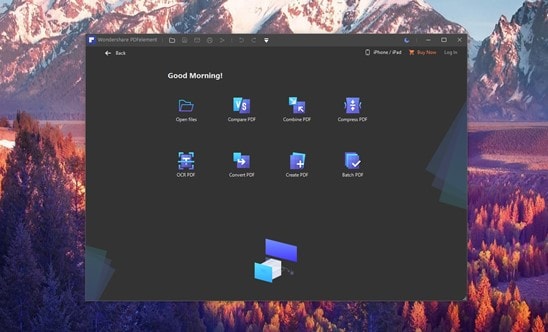
Solución 1: Abre PDFelement, haga clic en "Abrir archivo" y configura la ruta de origen.
Solución 2: Haz clic derecho en el archivo, abre el menú "Abrir con" y selecciona "PDFelement".
Paso 2: Introduce la contraseña del PDF
´
Ahora ingresa la contraseña de tu documento (Recuerde que la contraseña son los últimos cinco dígitos del número de teléfono móvil registrado y tu fecha de nacimiento en formato DDMMAA).
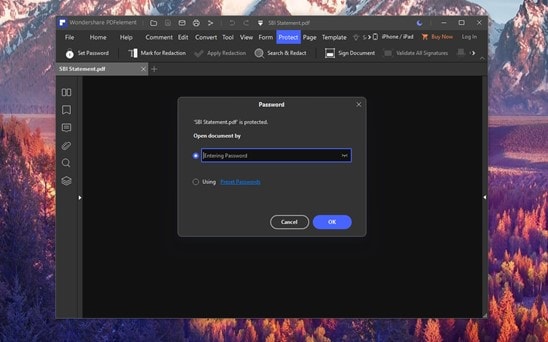
Mac
Paso 1: Abre PDFelement
Lo primero que debes hacer es abrir el documento con PDFelement.
Hay dos maneras de hacerlo:
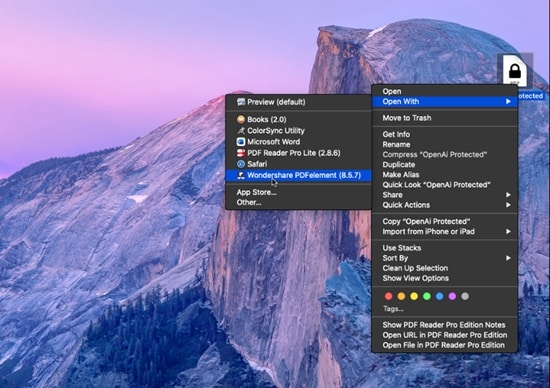
Solución 1: Abre PDFelement, haz clic en "Abrir archivo" y configura la ruta de origen.
Solución 2: Haz clic derecho en el archivo, abre el menú "Abrir con" y selecciona "PDFelement".
Paso 2: Introduzca la contraseña del PDF
Ahora ingresa la contraseña de tu documento (Recuerda que la contraseña son los últimos cinco dígitos del número de teléfono móvil registrado y tu fecha de nacimiento en formato DDMMAA).
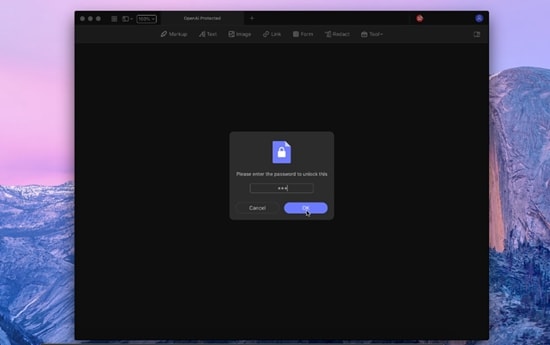
Conclusión
Los servicios automatizados proporcionados por SBI ofrecen enormes ventajas a los usuarios y, gracias a las ventajas de seguridad que ofrecen los sistemas de encriptación de datos, puede estar seguro de que nadie más podrá leer tus datos. Además, con herramientas como PDFelement, puedes comentar, editar o compartir tus documentos de forma segura con solo un par de clics.

